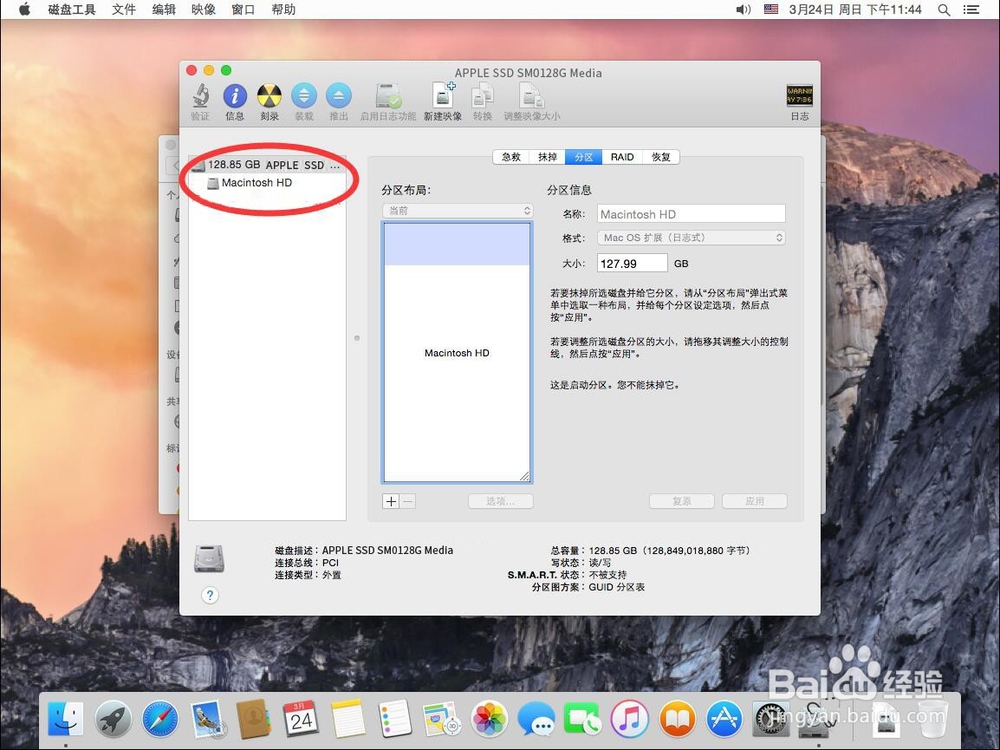苹果Mac系统Yosemite10.10如何删除合并硬盘分区
1、首先点击屏幕顶部工具栏上的“前往”
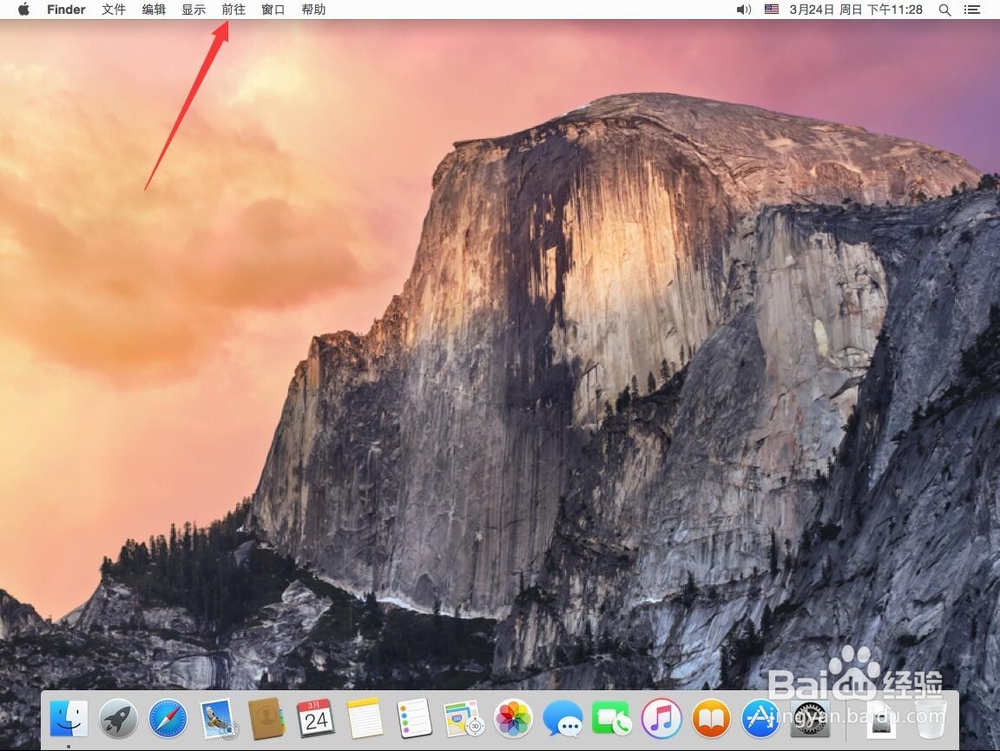
3、打开实用工具后,选择“磁盘工具”双击打开
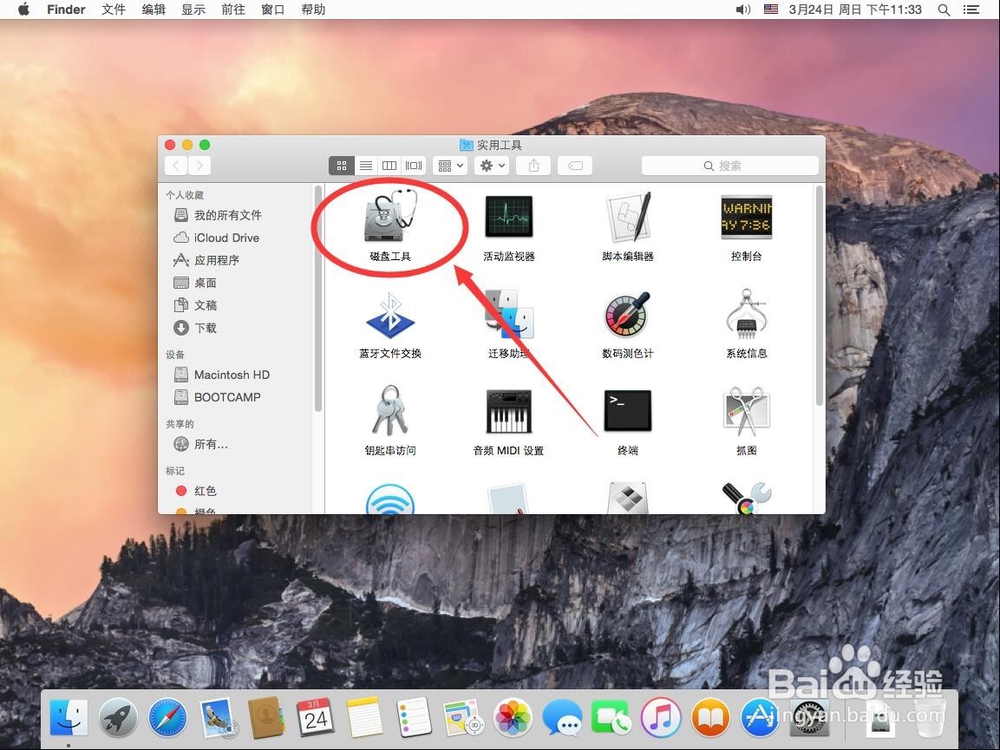
5、然后点击右侧的“分区”
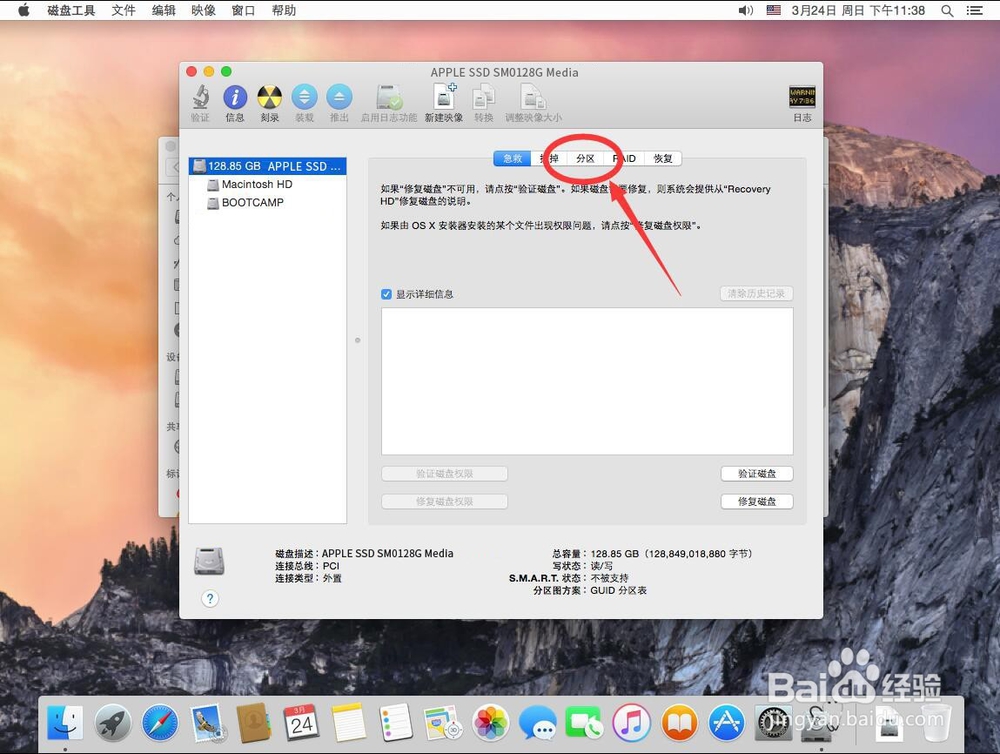
7、这里以安装双系统产生的BOOT CAMP分区为例演示用鼠标选择第二个标有“BOOT CAMP”的这个分区方格
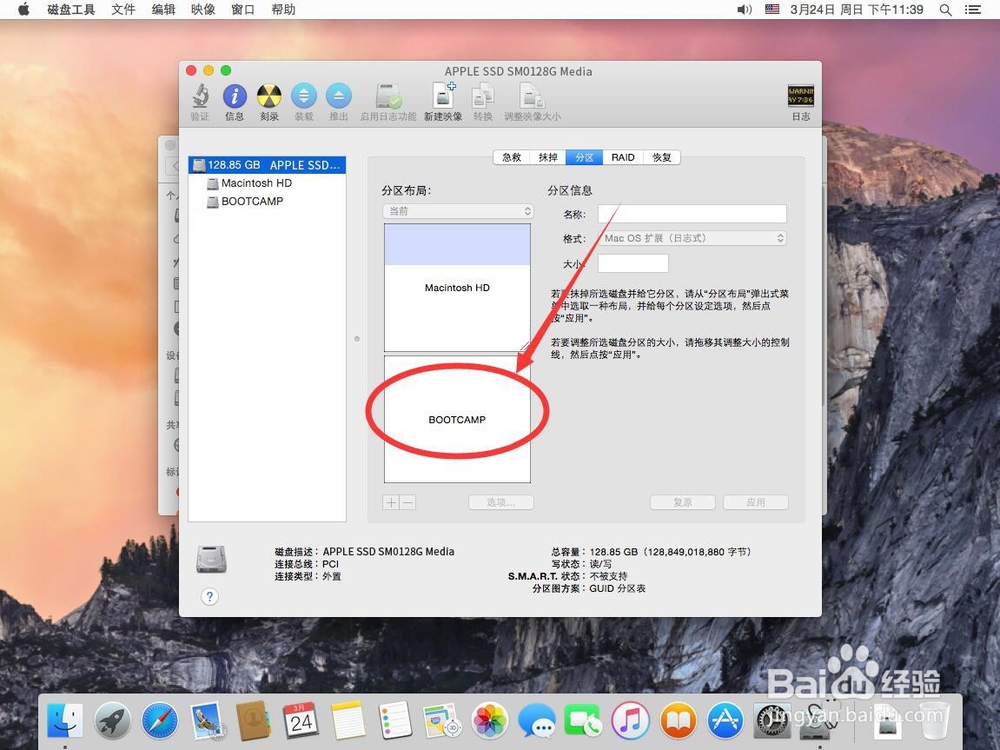
9、弹出提示是否要移除该分区,选择“移除”
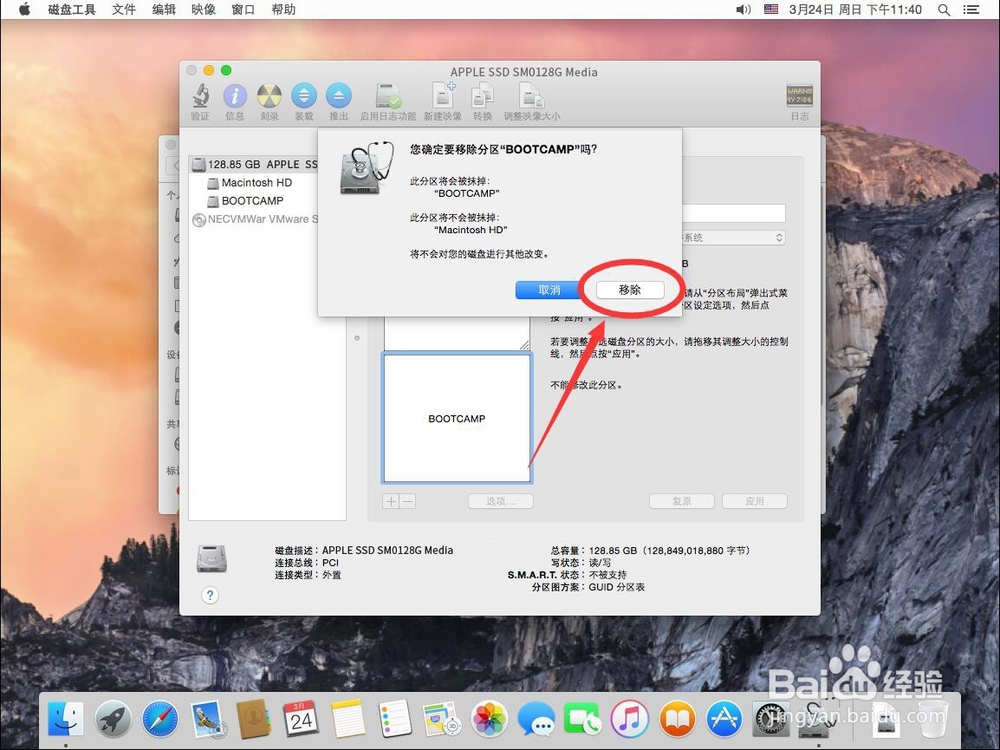
11、用鼠标按住第一个分区方格右下角的斜线位置,如图所示,向下拖拽至底部这样就把刚才移除的空间,全部划分到了第一个分区方格里,也就是系统分区里面了
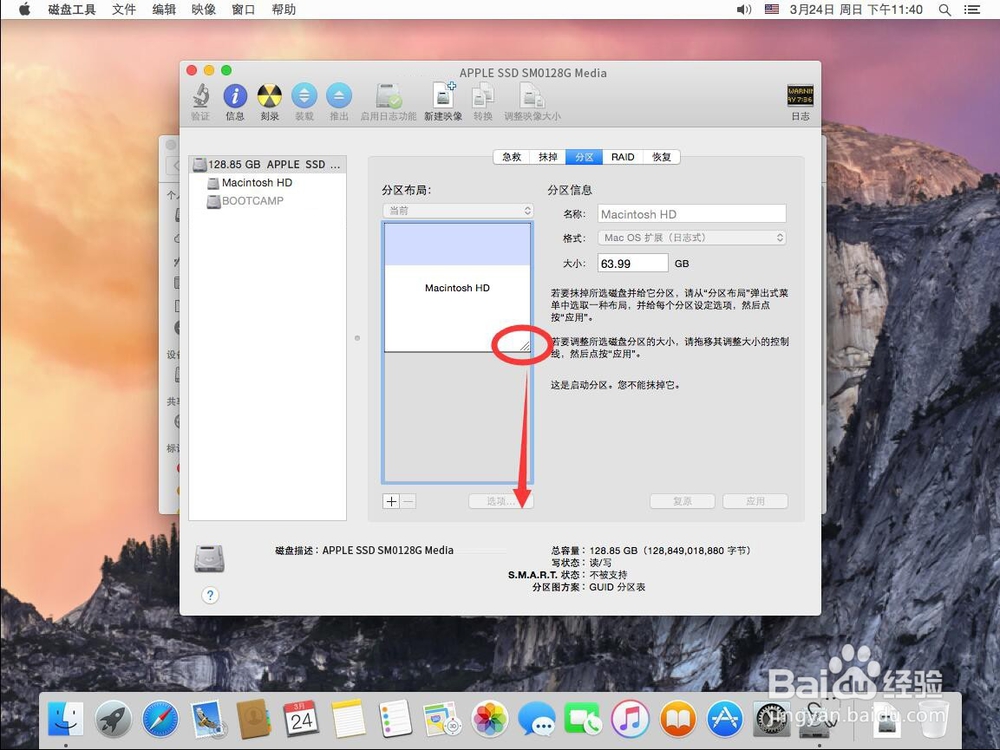
13、弹出提示,是否要分区,选择“分区”
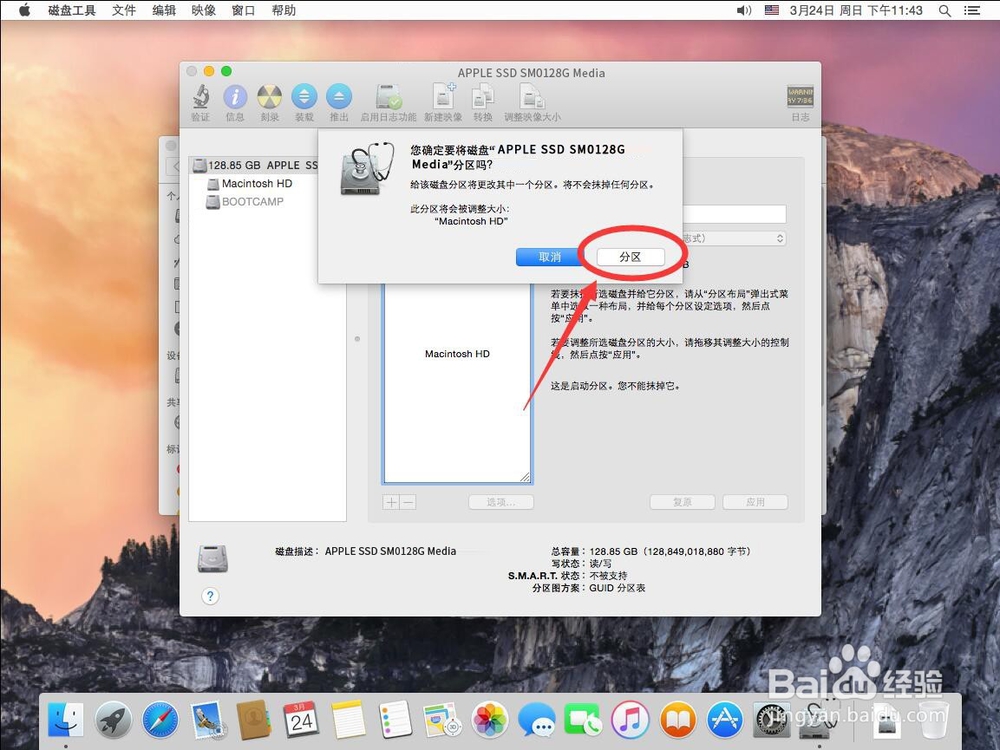
15、重新分区完成后,可以看到左侧边栏里,只有一个系统分区了